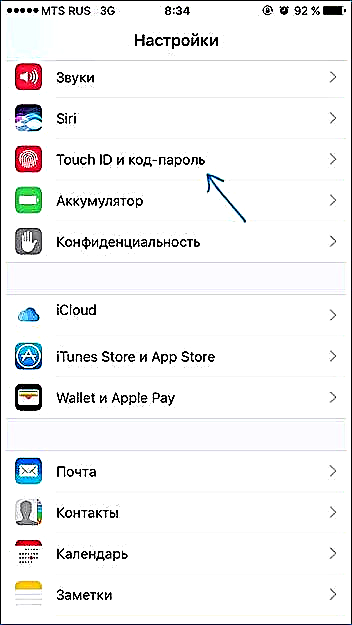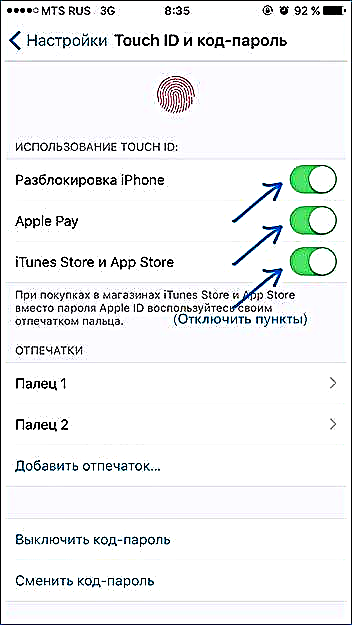Ib qho teeb meem iPhone thiab iPad tus tswv lub ntsej muag thaum siv lossis teeb tsa Touch ID yog cov lus "Ua tsis tiav. Tsis tuaj yeem ua tiav lub kov ID teeb tsa. Rov qab los sim dua" lossis "Ua tsis tiav. Ua tsis tiav kom tiav Touch ID teeb".
Feem ntau qhov teeb meem ploj mus ntawm nws tus kheej tom qab kev hloov tshiab iOS tom ntej, tab sis raws li txoj cai tsis muaj leej twg xav tau tos, thiab yog li peb yuav xyuas seb yuav ua li cas yog tias koj ua tsis tiav Touch ID teeb ntawm koj iPhone lossis iPad thiab yuav kho qhov teeb meem li cas.
Rov Saib Xyuas Cov Tes Lov Tes
Txoj kev ua haujlwm no feem ntau ua haujlwm yog tias TouchID tau tso tseg tsis ua haujlwm tom qab hloov kho iOS thiab tsis ua haujlwm ntawm txhua daim ntawv thov.
Cov kauj ruam los kho cov teeb meem yuav muaj raws li hauv qab no:
- Mus rau tej chaw - Kov ID thiab passcode - sau koj tus password.
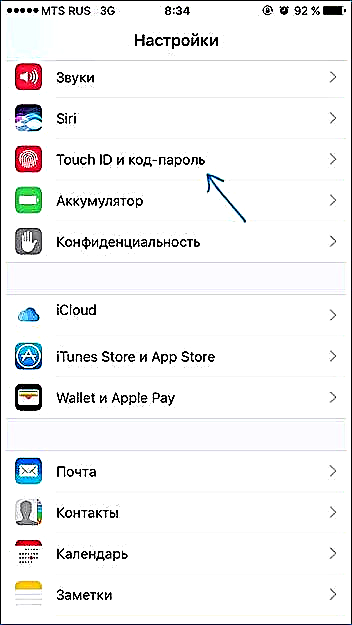
- Lov cov khoom "Xauv iPhone", "iTunes Store thiab Apple Store" thiab, yog siv, Apple Pay.
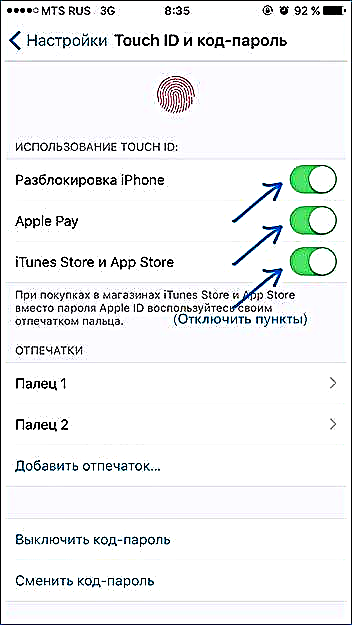
- Mus rau lub vijtsam hauv tsev, tom qab ntawd khawm cov khawm hauv tsev thiab zoo tib lub sijhawm, tuav lawv kom txog thaum lub logo Apple tshwm ntawm qhov screen. Tos kom txog thaum iPhone rov pib dua, nws yuav siv sijhawm li ib pliag thiab ib nrab.
- Rov qab mus rau Lub Kov ID thiab tus lej zais teeb tsa.
- Xws li cov khoom uas tau xiam oob khab hauv kauj ruam 2.
- Ntxiv ib qho hneev tes tshiab (qhov no yuav tsum muaj, cov qub tuaj yeem tshem tawm).
Tom qab ntawd, txhua yam yuav tsum ua haujlwm, thiab muaj kev ua yuam kev nrog cov lus hais tias nws tsis tuaj yeem ua tiav Touch ID kev teeb tsa yuav tsum tsis tshwm sim dua.
Lwm txoj hauv kev los kho qhov "Tsis tuaj yeem ua tiav kov tus lej teeb" ua yuam kev
Yog tias cov qauv qhia saum toj no tsis pab koj, ces nws tseem yuav tsum tau sim lwm txoj kev xaiv, uas, txawm li cas los xij, feem ntau tsis tshua muaj txiaj ntsig:
- Sim ua kom rho tawm tag nrho cov ntiv tes hauv cov kov ID chaw thiab rov ua si
- Sim rov ua dua lub iPhone hauv qhov tau piav qhia hauv nqe lus 3 saum toj no thaum nws tseem them nyiaj (raws li qee qhov txheeb xyuas, qhov no ua haujlwm, txawm tias nws zoo li txawv).
- Sim rov ua dua tag nrho iPhone chaw (tsis txhob rho tawm cov ntaub ntawv, rov tsim dua ua dua chaw). Chaw - General - Rov Qab - Rov teeb tsa txhua qhov chaw. Thiab, tom qab kev pib dua, rov pib dua koj lub iPhone.

Thiab thaum kawg, yog tias tsis muaj leej twg pab no, koj yuav tsum tau tos txog iOS hloov tshiab tom ntej, lossis yog tias iPhone tseem nyob rau hauv kev tiv thaiv, hu rau Apple qhov kev pabcuam.
Nco tseg: raws li kev txheeb xyuas, ntau tus tswv iPhone uas tau ntsib qhov teeb meem "Tsis tuaj yeem ua tiav tus kov ID teeb tsa" teeb meem, cov lus txhawb nqa cov lus teb hais tias qhov no yog teebmeem kho vajtse thiab hloov lub pob hauv tsev (lossis lub vijtsam + Lub Tsev Pob), lossis tag nrho lub xov tooj.